阿里云云服务器Windows2003系统中安装和使用FTP图文教程
1.Windows iis +ftp安装
开始----控制面板----添加或删除程序 如图
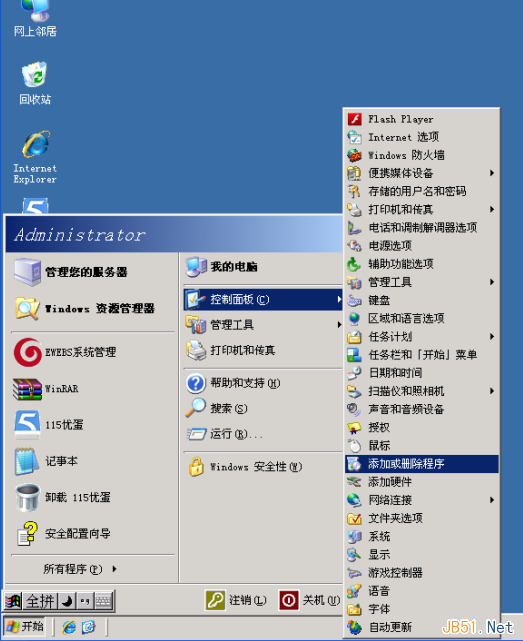
出现如下界面点击“添加/删除windows组件(a) ”如图

出现如下界面

选择“应用程序服务器”
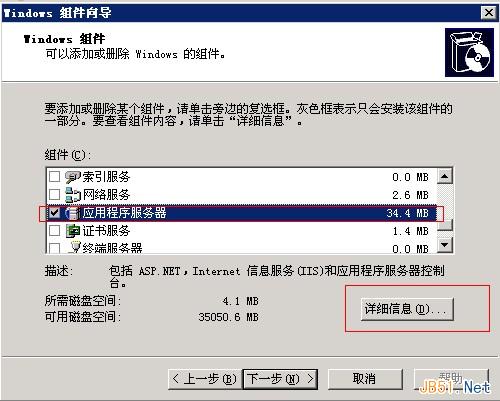
点击图片中的“详细信息”
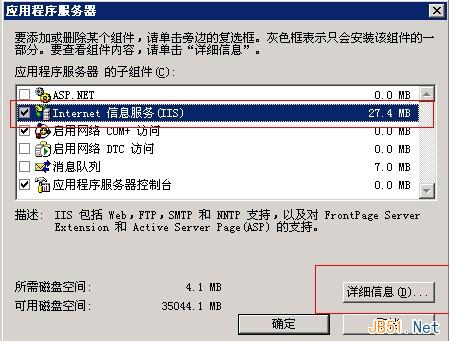
出现上面的图片“选中internet 信息服务(iis)” 点击图片中的“详细信息”
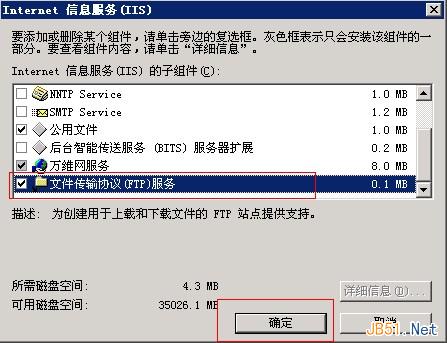
选中图片中的“文件传输协议(ftp)服务”然后点击“确定”
最后出现如下界面
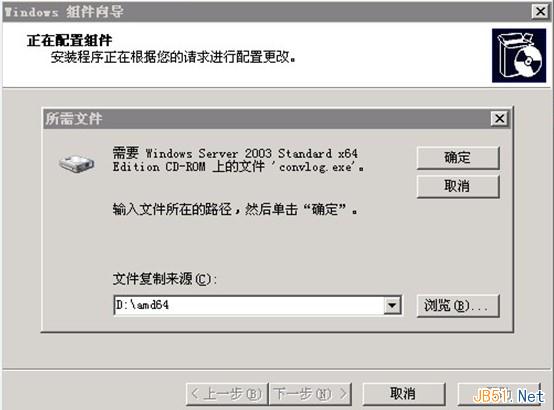
点击图片中的“浏览”选中 C:/win2003_sys/disc1/AMD64 如图

点击图片中的“打开”iis就开始安装了。

出现这个表示iis 和ftp 已经安装好了
6.ftp 配置
ftp服务器软件有很多, server-u xlight 等等通常这些都要收费,涉及到版权大家自己处理。
下面是windows只带的ftp配置教程
我的电脑——右键——选择“管理”
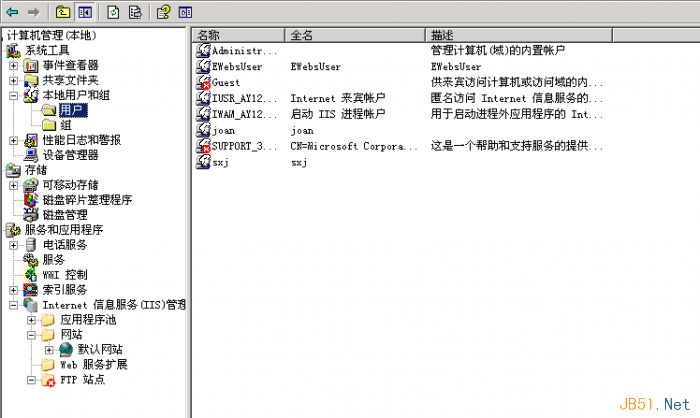
找到用户,在右边用户列表空白区域,右键选择“新用户”

如图输入你的 ftp 用户名、密码,然后切换到 iis 删除默认的ftp站点,然后如图新建
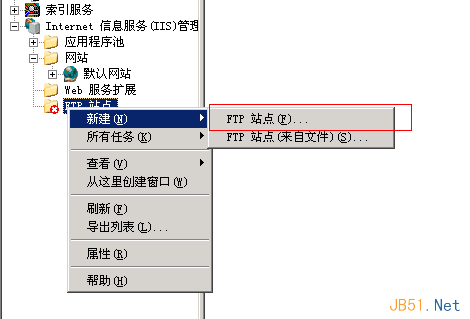
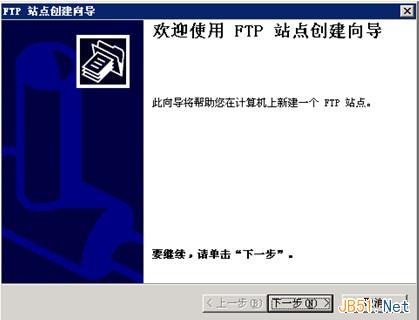




选择路径我们选择可以选择你需要的路径,如图我选择了d:\websoft\www


接下来设置权限,如图操作


选中“users”
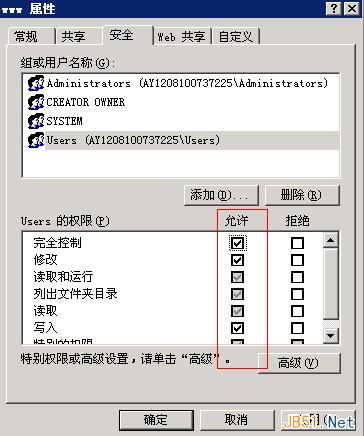
选择“完全控制”然后添加“高级”
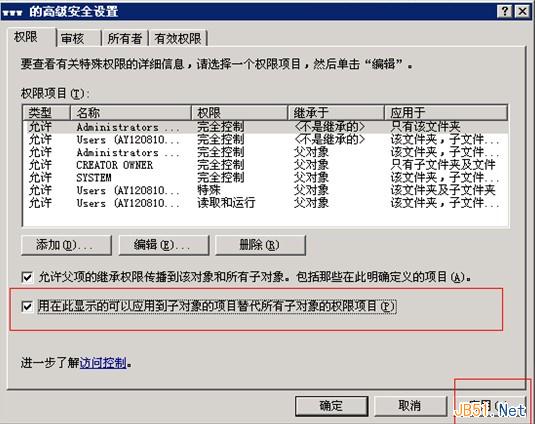
如图上图操作后出现下面的图片选择“是”

选择是之后就等系统操作完成

接下来添加pwftp 帐号的权限,如图操作
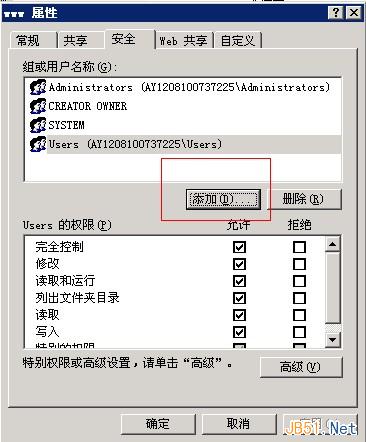

点击“确定”后出现下图
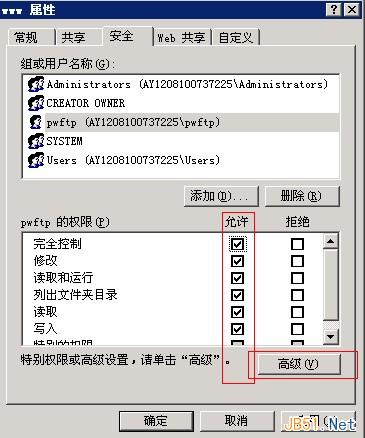
选中pwftp之后和users一样操作 ,最后点击上图的“应用”“确定”,这样 ftp 就好了。
相关推荐
-
阿里云云服务器Linux系统FTP服务器搭建设置教程
一.Redhat/CentOS安装vsftp软件 1.更新yum源 首先需要更新系统的yum源,便捷工具下载地址:http://www.jb51.net/article/54840.htm(shell脚本) 2.安装vsftp 使用yum命令安装vsftp 复制代码 代码如下: #yum install vsftpd -y 3.添加ftp帐号和目录 先检查一下nologin的位置,通常在/usr/sbin/nologin或者/sbin/nologin下. 使用下面的命令创建帐户,该命令指定了/a
-
阿里云ecs服务器中安装部署node.js的步骤
首先下载了putty用来连接服务器的控制台,还有flashFXP用来上传文件.下面是详细的步骤,一起来看看. 1.下载node.js 下载地址:node.js 千万不要用命令行下载,太慢. 下载完成后上传至服务器. 2.解压 进入到node.js安装包的目录,然后输入命令: tar zxf node-latest.tar.gz 3.编译 进入解压后的文件夹 输入命令: ./configure 多等一会 再输入命令: make 4.安装 命令: make install 再等一会. 结束后,输入
-
阿里云云服务器Linux系统挂载数据盘图文教程
适用系统:Linux(Redhat , CentOS,Debian,Ubuntu) * Linux的云服务器数据盘未做分区和格式化,可以根据以下步骤进行分区以及格式化操作. 下面的操作将会把数据盘划分为一个分区来使用. 1.查看数据盘 在没有分区和格式化数据盘之前,使用 "df –h"命令,是无法看到数据盘的,可以使用"fdisk -l"命令查看.如下图: 友情提示:若您执行fdisk -l命令,发现没有 /dev/xvdb 标明您的云服务无数据盘,那么您无需进行
-
远程连接阿里云SqlServer 2012 数据库服务器的图文教程
前言: 在使用 阿里云 上的一些产品时,遇到不少坑. 安装IIS 时,遇到因买的配置过低,虚拟内存不足,而导致 IIS 总是安装失败: 现在 在上面安装了个 Sql Sever 2012,远程老是 不能连接,百度找半天,终于能够连接上了. 实现步骤如下: 1. 找到 安全组配置,打开 安全组配置,点击配置规则,增加 地址段访问的 授权规则,Sql Server的默认端口时 1433 . 2. 服务器上 win + R 键入 compmgmt.msc ,打开 计算机管理,按照如图所示 设置.注
-
阿里云云服务器Windows 2008中的FTP配置图文教程
云服务器默认使用Windws 2008 IIS 中自带的FTP服务器. 1.添加FTP帐号 A. 选择"服务管理器"->"配置"->"本地用户和组"->"用户":在空白处右键选择"新用户": B. 输入用户名,全名和描述可以不填写:输入两遍密码:可以设置"用户不能修改密码"和"密码永不过期":选择"创建": 2. 打开Inte
-
在阿里云 (aliyun) 服务器上搭建Ruby On Rails环境
1.阿里云的一键安装web全环境 下载一键安装web全环境 sh.zip 压缩包 上传至服务器,解压.执行脚本,具体步骤详见这里 $ mv sh.zip /home/tmp/ & cd /home/tmp $ unzip sh.zip $ chmod -R 777 sh & cd sh # 任意选择一种方法执行脚本 # 方法一 $ ./install.sh # 方法二 $ ./install_nginx_xxx.sh $ ./install_mysql_xxx.sh 2.安装RVM与指定的
-
阿里云云服务器远程连接管理Linux服务器图文教程
远程连接Linux云服务器-命令行模式 1.远程连接工具.目前Linux远程连接工具有很多种,您可以选择顺手的工具使用.下面使用的是名为Putty的Linux远程连接工具.该工具是免费的,且不需要安装,在网上方便地下载到. 2.启动Putty.exe程序,进入Putty主界面.在Putty "Host Name"输入IP地址,在Saved Session中输入希望保存的名字(可以任意),点击"Save";以后可以方便调用而不需要每次输入IP地址:点击"Op
-
在阿里云服务器上配置CentOS+Nginx+Python+Flask环境
项目运行环境 阿里云(单核CPU, 1G内存, Ubuntu 14.04 x64 带宽1Mbps), 具体购买和ssh连接阿里云本文不做描述. 实用工具 首先进入阿里云后先要升级下apt-get, 并下载所需软件 sudo apt-get update sudo apt-get install vim git wget tmux 我还会使用zsh和oh-my-zsh来替换bash sudo apt-get install zsh # 终端下打以下命令 wget --no-check-certif
-
阿里云云服务器Linux系统更新yum源Shell脚本
所有执行的脚本都需要root身份来执行,执行方法:以root身份执行命令:bash xxx.sh 功能:自动检测系统并更新源 适用系统版本:兼容线上所有linux版本 执行方法:以root身份执行命令:bash update_source.sh 解决了什么问题:一键式检测系统并更新源 给客户带来了好处:用户只需执行该脚本一次即可自动检测系统并更新源. 备注:由于系统版本都有支持的周期所以部分源可能会出现不可用的情况,包括官方的源,这是正常情况 #!/bin/bash ##############
-
阿里云云服务器Windows2003系统中安装和使用FTP图文教程
1.Windows iis +ftp安装 开始----控制面板----添加或删除程序 如图 出现如下界面点击"添加/删除windows组件(a) "如图 出现如下界面 选择"应用程序服务器" 点击图片中的"详细信息" 出现上面的图片"选中internet 信息服务(iis)" 点击图片中的"详细信息" 选中图片中的"文件传输协议(ftp)服务"然后点击"确定" 最后出
-
windows系统快速安装pytorch的详细图文教程
pip和conda的区别 之前一直使用conda和pip ,有时候经常会两者混用.但是今天才发现二者装的东西不是在一个地方的,所以发现有的东西自己装了,但是在运行环境的时候发现包老是识别不了,一直都特别疑惑,直到今天注意到这个问题,所以来总结一下二者的区别. pip pip专门管理Python包 编译源码中的所有内容. (源码安装) 由核心Python社区所支持(即,Python 3.4+包含可自动增强pip的代码). conda Python不可知论者. 现有软件包的主要重点是Python,而
-
在Linux系统中安装Go语言的详细教程
Go (也叫 "golang")是一款由Google最初开发的编程语言.它自诞生就有几个设计原则:简单性.安全性和速度.Go语言发行版拥有各种调试.测试.调优和代码审查工具.如今Go语言和它的工具链在大多数Linux发行版的基础仓库都可用,用默认的包管理器就可以安装. 在Ubuntu.Debian 或者 Linux Mint上安装Go语言 下面是在基于Debian的发行版上使用apt-get来安装Go语言和它的开发工具. $ sudo apt-get install golang 检查
-
Linux学习之CentOS(一)----在VMware虚拟机中安装CentOS 7(图文教程)
一. VMware简介: VMware是一个虚拟PC的软件,可以在现有的操纵系统上虚拟出一个新的硬件环境,相当于模拟出一台新的PC,以此来实现在一台机器上真正同时运行两个独立的操作系统. VMware的主要特点: 不需要区分或重新开机就能在同一台PC上使用两种以上的操作系统: 本机系统可以与虚拟机系统网络通信: 可以设定并且随时修改虚拟机操作系统的硬件环境. VMware Workstation10.0.3下载地址:http://www.jb51.net/softs/102992.html 二.
-
linux常用命令之VMware10中安装CentOS 6.4图文教程
小编用过的Linux系统也就是现在主流的企业级linu系统RedHat跟CentOS,这边主要介绍下CentOS 6.4的安装RedHat和CentOS差别不大,CentOS是一个基于RedHatLinux 提供的可自由使用源代码的企业级Linux发行版本. CentOS独有的yum命令支持在线升级,可以即时更新系统,不像RED HAT那样需要花钱购买支持服务! 首先安装VMware Workstation这边就不多介绍了,可自行google或者度娘! 下面开始介绍安装过程 第一步,文件 → 新
-
阿里云云服务器Windows 2008下IIS添加网站绑定域名图文教程
云服务器默认使用Windws 2008 中自带的IIS服务器. 1. 打开Internet 服务(IIS)管理器. 1) 启动左下角任务栏中的"服务器管理器",选择"角色"->"Web服务器IIS"->"Internet 服务(IIS)管理器"来打开IIS管理界面: 2) 选择"网站",点击右侧"添加网站": 2. 填写网站信息.在添加网站窗口中,输入您的"网站名称
-
使用云服务器在CentOS系统中安装.NET6.0
.NET SDK 下载链接 https://dotnet.microsoft.com/download/dotnet/6.0 安装脚本 https://docs.microsoft.com/zh-cn/dotnet/core/install/linux-scripted-manual#manual-install 安装命令 下载 dotnet-install.sh 切换到下载目录(wget 默认下载到当前路径) sh ./dotnet-install.sh -c 6.0 通过 Snap 安装 .
-
阿里云服务器linux系统搭建Tomcat部署Web项目
整个过程我给它分成四个步骤: 下载并安装jdk 下载并安装Tomcat 配置阿里云服务器信息 部署web项目 使用的工具:Xshell.WinSCP. 没有安装jdk的小伙伴点击上方超链接跳转到安装jdk博客 下载并安装Tomcat 到这个网页下查看最新的镜像:https://mirrors.tuna.tsinghua.edu.cn/apache/tomcat 使用工具Xshell操作Linux系统 移动到home目录下载tomcat 下载 wget https://mirrors.tuna.t
-
Docker安装阿里云服务器和在虚拟机安装遇到的坑(问题小结)
Docker安装(阿里云服务器) Docker官方centos安装教程 卸载旧版本 $ sudo yum remove docker \ docker-client \ docker-client-latest \ docker-common \ docker-latest \ docker-latest-logrotate \ docker-logrotate \ docker-engine 使用存储库安装 在新主机上首次安装Docker Engine之前,需要设置Docker存储库.之后,您
-
Linux CentOS6.6系统中安装mysql源码包的方法
这里以CentOS6.6系统中安装MySQL的源码包,进行讲解. 1. mysql源码包的下载 mysql安装包的官方下载地址为:http://dev.mysql.com/downloads/mysql/5.6.html#downloads 打开该下载地址后,在 "Select Version:"处,选择要下载的mysql的版本,我选择的是5.6.34:在"Select Platform:"处,选择适用的操作系统类型,由于是下载源码包,故这里我们要选择Source
随机推荐
- JSONP跨域GET请求解决Ajax跨域访问问题
- FCKEditor 表单提交时运行的代码
- 三十四、 WIN2000注册表应用九例
- Python开发之快速搭建自动回复微信公众号功能
- JavaScript中SetInterval与setTimeout的用法详解
- 利用js查找数组中指定元素并返回该元素的所有索引示例
- 谈谈PHP中substr和substring的正确用法及相关参数的介绍
- Python实现针对含中文字符串的截取功能示例
- 利用Vue实现移动端图片轮播组件的方法实例
- 解决MySQL中的Slave延迟问题的基本教程
- mysql压缩包版安装配置方法图文教程
- 微信小程序之仿微信漂流瓶实例
- nodejs 图解express+supervisor+ejs的用法(推荐)
- DISCUZ 论坛管理员密码忘记的解决方法
- 查找MySQL线程中死锁的ID的方法
- js GridView 实现自动计算操作代码
- javascript option onclick事件ie解决方案 兼容ie,firefox
- 一步一步学习PHP(2)——PHP类型
- Android开发笔记之:Splash的实现详解
- 浅谈JS的原型和继承

